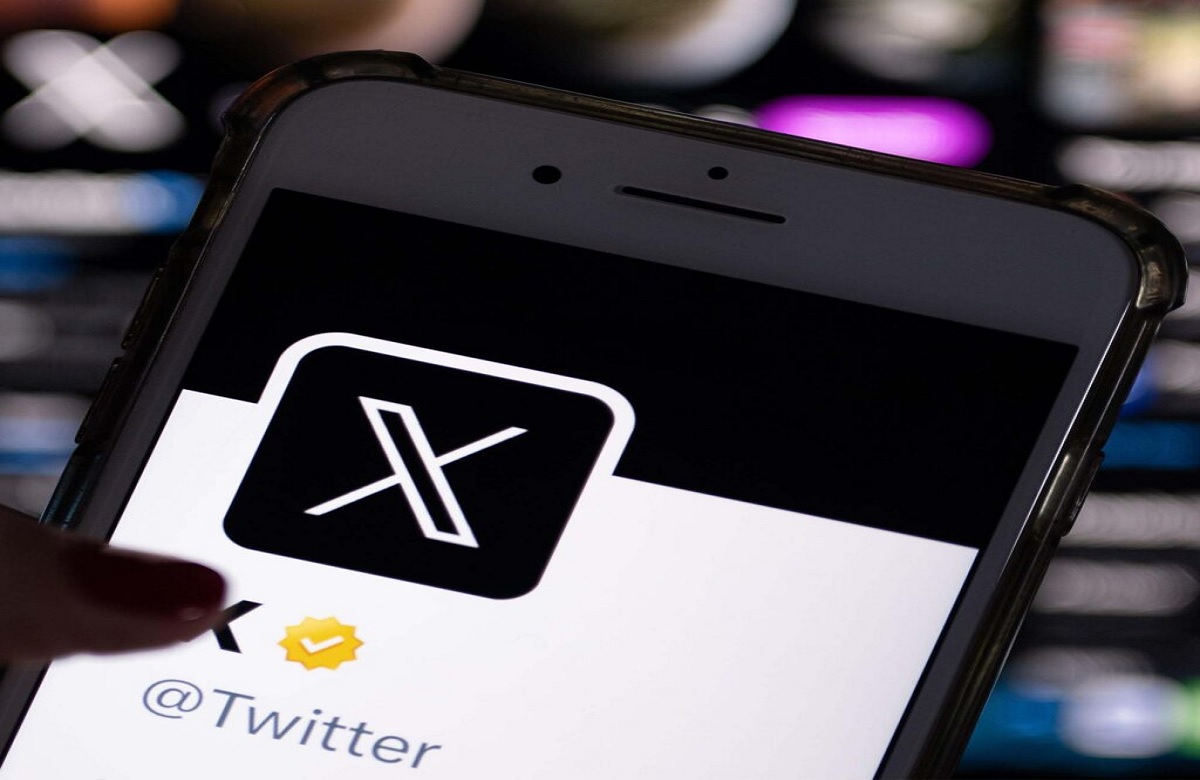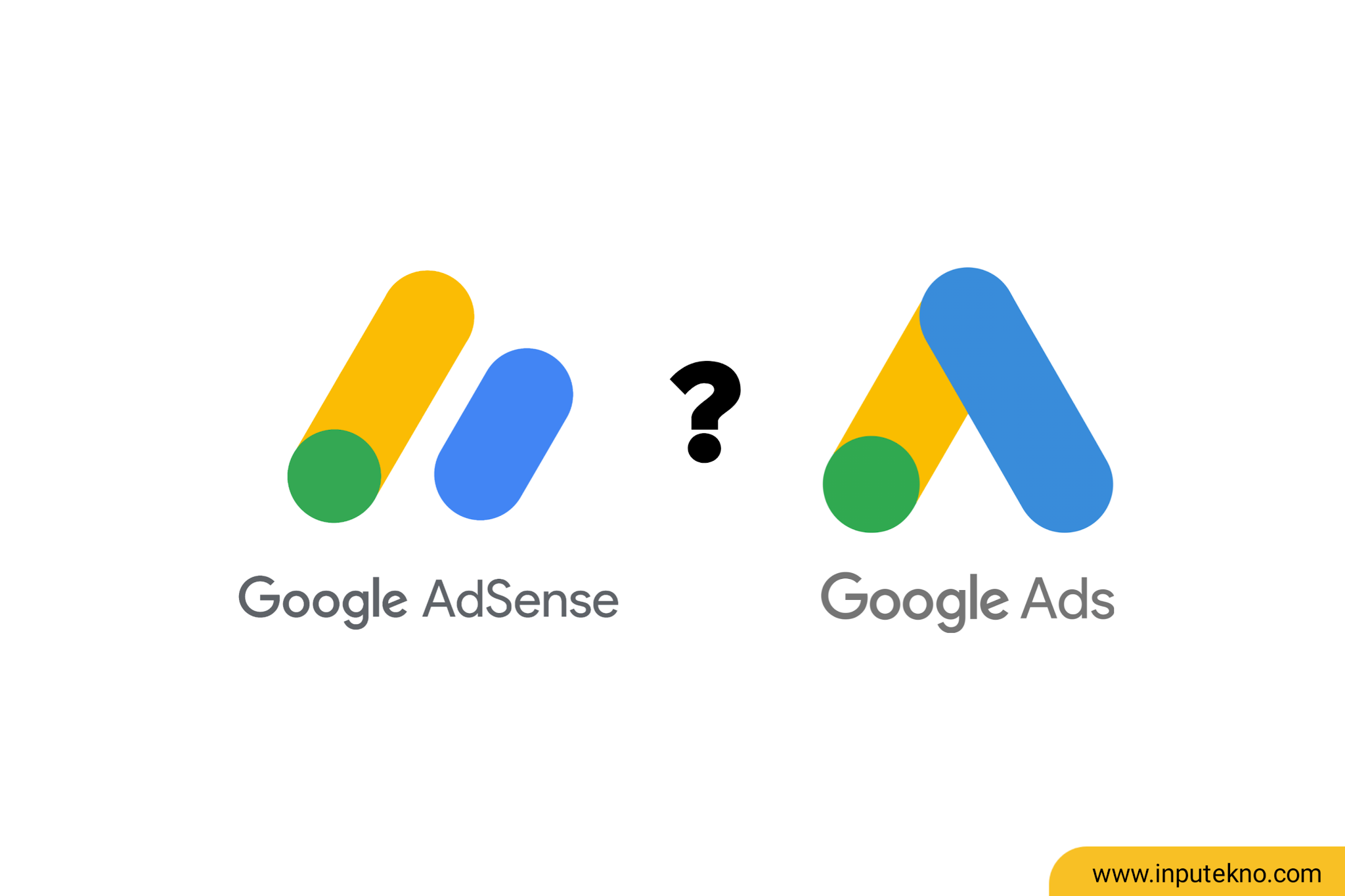Cara Mengubah JPG ke PDF
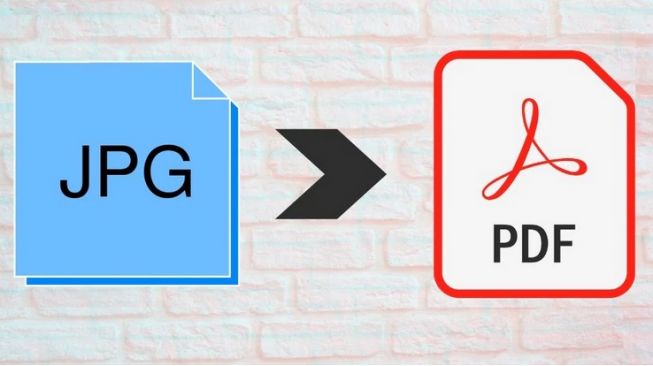
Cara Mengubah JPG ke PDF | Dalam dunia digital modern, seringkali kita dihadapkan pada kebutuhan untuk mengonversi berkas dari satu format ke format lainnya. Salah satu konversi yang umum dilakukan adalah mengonversi berkas gambar JPG ke format dokumen PDF.
Baik untuk keperluan pekerjaan, pengarsipan, atau berbagi informasi, mengonversi JPG ke PDF dapat dilakukan dengan berbagai metode yang praktis. Mari kita eksplorasi panduan lengkapnya, termasuk beberapa metode yang bisa Anda pilih.
Mengapa Mengonversi JPG ke PDF?
Sebelum kita masuk ke panduan konversi, pertama-tama mari kita bahas mengapa mengonversi dari JPG ke PDF seringkali menjadi pilihan yang bijak. Format JPG umumnya digunakan untuk menyimpan gambar atau foto, sedangkan format PDF lebih cocok untuk menyimpan dokumen. Berikut beberapa alasan mengapa mengonversi ke format PDF bisa menjadi keputusan yang tepat:
- Keutuhan Format: PDF memiliki keunggulan dalam menjaga keutuhan format dokumen. Dokumen PDF akan terlihat sama persis di berbagai perangkat dan sistem operasi.
- Ukuran Berkas yang Lebih Kecil: PDF dapat mengompres gambar dan teks sehingga ukuran berkasnya lebih kecil tanpa mengorbankan kualitas. Ini membuatnya ideal untuk berbagi dokumen melalui email atau platform online.
- Keamanan dan Proteksi: Dokumen PDF dapat dilengkapi dengan fitur keamanan, seperti enkripsi dan kata sandi. Hal ini memberikan tingkat proteksi yang lebih tinggi terhadap dokumen Anda.
- Kemudahan Penggunaan: PDF mudah dibuka dan dibaca menggunakan berbagai perangkat dan perangkat lunak. Pengguna tidak perlu khawatir tentang perbedaan tampilan antarplatform.
Format berkas JPG (Joint Photographic Experts Group) umumnya digunakan untuk menyimpan gambar atau foto dengan kualitas yang baik. Namun, ada situasi di mana mengonversi berkas JPG menjadi PDF menjadi lebih praktis, terutama ketika ingin menggabungkan beberapa gambar menjadi satu berkas yang mudah dibagikan dan diarsipkan.
Cara Mengubah JPG ke PDF
1. Menggunakan Konverter Online:
Salah satu metode paling mudah dan cepat untuk mengonversi JPG ke PDF adalah dengan menggunakan konverter online. Banyak situs web menyediakan layanan ini, salah satunya adalah SmallPDF. Berikut adalah langkah-langkahnya:
- Buka situs SmallPDF di browser Anda.
- Pilih opsi “JPG to PDF” atau seret dan lepaskan berkas JPG Anda ke area yang ditentukan.
- Tunggu proses konversi selesai.
- Unduh berkas PDF yang telah dihasilkan.
Metode ini sangat efisien dan tidak memerlukan instalasi perangkat lunak tambahan. Pastikan untuk menggunakan situs web tepercaya dan aman untuk melindungi privasi berkas Anda.
2. Menggunakan Perangkat Lunak Konverter
Jika Anda lebih suka menggunakan perangkat lunak yang diinstal di komputer Anda, Adobe Acrobat dapat menjadi pilihan yang solid. Berikut adalah panduan penggunaan Adobe Acrobat:
- Buka Adobe Acrobat di komputer Anda.
- Pilih opsi “File” dan kemudian “Create” atau “Buat”.
- Pilih opsi “PDF from File” atau “PDF dari Berkas”.
- Pilih berkas JPG yang ingin Anda konversi.
- Atur pengaturan konversi jika diperlukan.
- Klik “Create” atau “Buat” untuk memulai konversi.
- Simpan berkas PDF yang telah dihasilkan.
Pilihan ini memberikan kontrol lebih besar atas pengaturan konversi, dan Adobe Acrobat menawarkan fitur-fitur lanjutan untuk pengolahan berkas PDF.
3. Menggunakan Aplikasi Seluler:
Pengguna perangkat seluler juga dapat mengonversi JPG ke PDF menggunakan aplikasi seluler. Adobe Scan, sebagai contoh, adalah aplikasi yang dapat membantu Anda melakukan konversi ini dengan mudah. Berikut adalah langkah-langkahnya:
- Unduh dan instal aplikasi Adobe Scan dari toko aplikasi ponsel Anda.
- Buka aplikasi dan arahkan kamera ponsel Anda ke berkas JPG yang ingin Anda konversi.
- Aplikasi akan mendeteksi berkas dan menciptakan salinan PDF secara otomatis.
- Simpan berkas PDF yang telah dihasilkan.
Metode ini sangat praktis untuk pengguna yang lebih sering menggunakan perangkat seluler dibandingkan komputer.
4. Menggunakan Microsoft Word:
Pengguna Microsoft Word juga dapat mengonversi JPG ke PDF tanpa perlu menggunakan perangkat tambahan. Berikut adalah langkah-langkahnya:
- Buka Microsoft Word.
- Pilih “Insert” atau “Sisipkan” dan pilih “Pictures” atau “Gambar” untuk memasukkan berkas JPG.
- Setelah memasukkan gambar, pilih “File” dan kemudian “Save As” atau “Simpan Sebagai”.
- Pilih format berkas PDF dan simpan.
Metode ini sangat berguna bagi mereka yang telah terbiasa menggunakan Microsoft Word dan tidak ingin menggunakan alat konversi tambahan.
Baca Juga: Panduan Membuat Google Form dengan Mudah
Pertimbangan Penting
Meskipun metode-metode di atas sangat efisien, ada beberapa pertimbangan penting yang perlu diingat:
Privasi dan Keamanan:
- Pastikan untuk menggunakan situs web atau aplikasi yang tepercaya dan memiliki kebijakan privasi yang jelas.
- Jangan menggunakan layanan yang meminta informasi pribadi tanpa alasan yang jelas.
Kualitas Gambar: Saat mengonversi JPG ke PDF, perhatikan kualitas gambar yang dihasilkan. Pastikan tidak ada penurunan signifikan dalam kualitas visual.
Ukuran Berkas: Perhatikan ukuran berkas PDF yang dihasilkan. Beberapa metode konversi dapat menghasilkan berkas yang lebih besar dari yang diharapkan.
Kesimpulan
Mengonversi berkas JPG ke PDF adalah proses yang umum dilakukan untuk memfasilitasi berbagi dokumen atau membuat arsip digital. Dengan berbagai metode yang telah dijelaskan di atas, pengguna dapat memilih cara yang paling sesuai dengan kebutuhan dan preferensi mereka.
Pastikan untuk mengikuti panduan dengan cermat dan mempertimbangkan faktor-faktor seperti privasi dan kualitas gambar. Dengan itu, semoga artikel ini memberikan pandangan yang komprehensif tentang cara mengonversi JPG ke PDF secara efisien.